超级菜单
Genstore 支持在店铺导航中使用 超级菜单。超级菜单 可以帮助你将复杂的商品分类通过层级结构清晰呈现,并在导航中直接加入促销或推荐内容。通过将 导航功能 与 营销内容 结合在一起,使店铺的页头既便于浏览,又能促进转化。
前端呈现效果
超级菜单由 多层级导航 与 促销内容 组合而成:
- 导航菜单:支持最多三级(如 男装 → 外套 → 羽绒服)。
- 促销内容:可在菜单中直接嵌入横幅、推荐集合或产品。
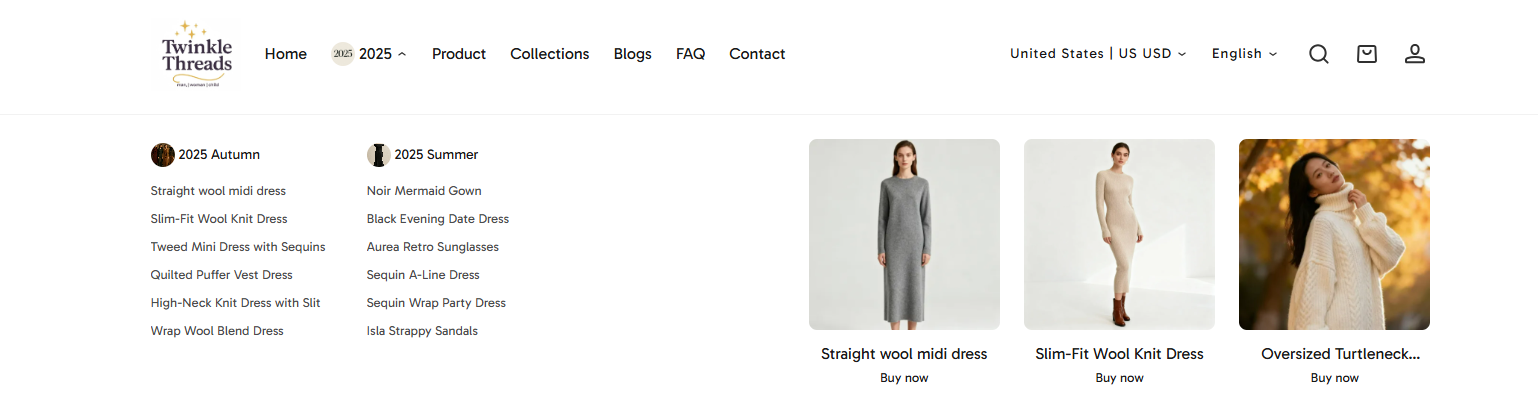
步骤一:创建多层级菜单
要使用超级菜单,您需要先创建一个 多层级菜单。
- 默认表现:多层级菜单会以下拉列表的形式展示子菜单。
- 升级为超级菜单:您可以在装修编辑器中将其与超级菜单区块绑定,实现更丰富的视觉效果,同时添加促销位。
Genstore 支持三级菜单,您可通过创建 二级菜单、三级菜单 可以将产品、系列或页面分组,帮助顾客更快找到需要的内容:
- 一级菜单 → 顶部导航入口
- 二级菜单 → 超级菜单主要分栏
- 三级菜单 → 分栏下的子列表
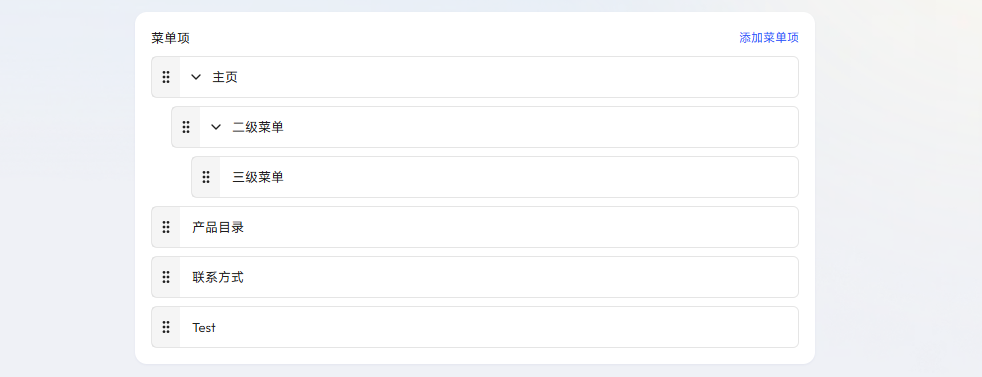
操作步骤
- 在 Genstore 后台进入 在线商店 -> 菜单,点击 主菜单。
- 点击 目标菜单项后的 + 按钮。
- 在弹窗中,输入菜单名称、url (菜单指向的页面)以及是否为菜单增加图片展示(可选)。
- 点击 保存。
- 新创建的菜单将自动出现在将该菜单项的下方,成为它的二级菜单。
- 您可重复步骤 2、3、4,继续创建下拉菜单。
- 点击 保存 完成设置。
步骤二:在装修编辑器中启用超级菜单
完成多层级菜单创建后,您可以在装修编辑器中将其与 超级菜单 关联,并自定义布局样式和促销内容组。
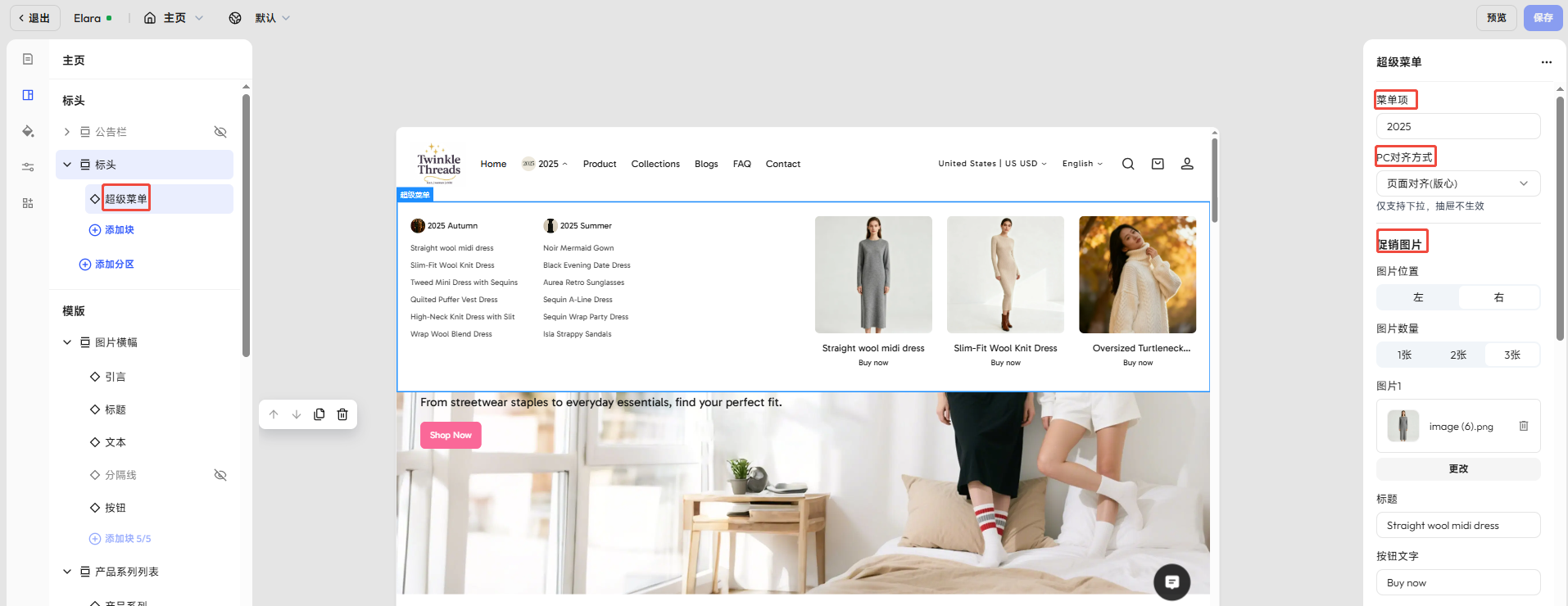
操作步骤
- 在 Genstore 后台进入 在线商店 -> 模版,点击目标主题后的 设计 按钮。
- 在 标头 -> 标头 部分,点击 添加块,在弹窗中选择 超级菜单。
- 在 菜单项 中,输入待关联的顶级菜单名称。注意:文本必须完全匹配导航菜单的名称,避免因多空格、大小写或符号差异导致无法关联。
- 选中 超级菜单 后,在右侧面板可设置:
- PC 对齐方式:与页面对齐 / 两端对齐 / 适应内容。
- 促销内容组:最多支持 3 组,每组包含图片、标题、按钮和链接等。
促销内容组配置项
| 设置 | 描述 |
|---|---|
| 图片位置 | 图片显示在左侧或右侧 |
| 图片数量 | 每组支持 1–3 张图片 |
| 标题 | 营销内容标题 |
| 按钮文本 | 按钮显示的自定义文案 |
| 按钮链接 | 点击按钮后跳转的目标链接 |
| 布局 | 文本在图片外 / 文本覆盖在图片上 |
| 内容对齐 | 左 / 中 / 右 |
| 长宽比 | 1:1, 3:4, 4:3 或自动(保持原图比例) |
| 形状 | 标准 / 方形 / 圆角 / 胶囊 / 拱形 |

